با سلام
در این آموزش قصد دارم نحوه نوشتن بوت لودر آردوینو رو بر روی ATMEGA328P با جزیئات بزارم. ابتدا به مواد زیر نیز داریم:
1. آردوینو Uno
2. میکروکنترلر ATMEGA328P خام
3. پروگرامر USBasp v2.0
و چندتا سیم برد بردی مادگی به مادگی
مرحله اول:
میکروکنترلر روی برد آردوینو رو با احتیاط بردارید و سپس میکرو خام رو با رعایت ترتیب پایه ها جای میکرو قبلی بر روی سوکت قرار دهید. به شیاری که در یک طرف میکرو است دقت کنید باید با شیار سوکت در یکطرف باشند تا موجب آسیب دیدن میکرو نشود.
مرحله دوم:
با توجه به شکل های زیر پروگرامر USBasp را به پایه های ICSP متصل کنید. از این پایه ها برای ارتباط با میکرو از طریق SPI استفاده می شود. دقت کنید چون از پروگرامر USBasp برای تغذیه برد آردوینو استفاده می کنید دیگه لازم نیست برد رو با کابل USB یا آداپتور تغذیه کنید.
مرحله سوم:
بعد از تکمیل کردن اتصالات نیاز به نرم افزار eXtreme Burner Avr v1.4.3.exe دارید که از اینجا می تونید دانلود کنید و همچنین فایل بوت لودر ATMEGA328P رو هم از مسیر arduino-1.0.5-r2\hardware\arduino\bootloaders\optiboot\optiboot_atmega328.hex یا از اینجا می تونید دانلود کنید. حالا نرم افزار eXtreme Burner Avr رو اجرا کنید و از منوی بالا مطابق عکس زیر چیپ مورد نظر یعنی ATmega328P رو انتخاب کنید. سپس به تب Fuse Bits/Settings برید و بر روی دکمه Read All کلیک کنید تا از اتصالات و صحت انجام مراحل تا اینجا مطمئن شوید.
مرحله چهارم:
بعد از تست اولیه نوبت به تنظیم فیوز بیت ها و نوشتن بوت لودر در میکرو می باشد. اول فیوز بیت ها رو به صورت زیر یا طبق توضیحات در این آدرس تنظیم کنید. و بعد تیک های Write رو زنید و بعد دکمه Write رو کلیک کنید. در غیر اینصورت فیوز بیت ها تنظیم نمی شوند.
LOW FUSE =0 x FF
HIGH FUSE =0 x DE
حالا به تب Flash بروید و دکمه Open رو کلیک کنید و فایل optiboot_atmega328.hex رو که از لینک بالا دانلود کردید انتخاب کنید و بعد از منو گزینه Write و بر روی Flash کلیک کنید تا عملیات نوشتن بوت لودر آغاز و در نهایت به پایان برسد. تا اینجا مراحل تنظیم فیوز بیت و نوشتن بوت لودر به پایان رسید. حالا می تونید ارتباط برد رو با پروگرامر USBasp قطع کنید و برد رو با کابل USB به کامپیوتر وصل کنید و نمونه کد Blink رو بر روی برد آردوینو با چیپی که خودتون آماده کردید آپلود کنید.
امیدوارم مفید واقع شده باشه
نظر یادتون نره


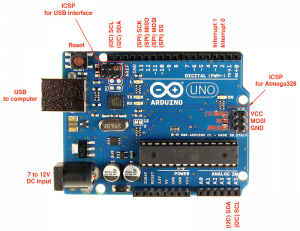

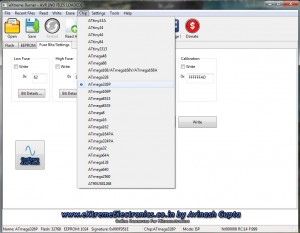
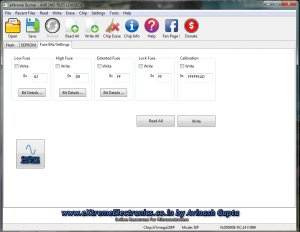
این پست دارای 10 نظر است
Pingback: آموزش برنامه نویسی میکرو ها با آردینو - صفحه 3
باسلام ممنون از تاپیک های خوبتون . من برنامه بالا را دنبال کردم ودر نتیجه ال ای دی روی برد به حالت چشمک زن در امد. ولی هیچ کدوم از توابع داخل برنامه اجرا نمیشه لطفا راهنمایی کنید. ممنون
کدوم توابع؟
سلام من تمام کارها رو انجام دادم ولی نمیشه
با سلام
برد mega2560 v3 است. میخواستم با بوت لودر این برد که atmega16u2 است ارتباط برقرار کنم جهت خواندن فایل فلش با پروگرامر موازی و usb نشد آیا این آی سی قفل است؟ و هیدر jp5 روی این برد جهت چه کاری قرار داده شده است؟
باتشکر
منظور خواندن اطلاعات ای سی مبدل usb به سریال این برد است.
سلام
خیلی متشکر کارم رو راه انداخت
دست و دل بازی فقط پول دادن نیس
اونایی که دانسته هاشون رو با بقیه در میون میزارن هم خیلی بخشنده هستن
خدا خیرتون بده
سلام تو نرم افزار extreme ای سی 328 نیست . باید چیکار کنم
از نرم افزار avrdude استفاده کنین خیلی کامل تر است
عالی